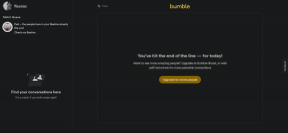როგორ გავასწოროთ YouTube კომენტარები, რომლებიც არ იტვირთება
Miscellanea / / November 28, 2021
დიდი შანსია, რომ თქვენ წააწყდეთ მართლაც საინტერესო ვიდეოს YouTube-ზე და შემდეგ, გადაწყვიტეთ კომენტარების წაკითხვა, რათა ნახოთ, რას გრძნობდნენ სხვები ამის შესახებ. თქვენ ასევე შეგიძლიათ აირჩიოთ კომენტარების წაკითხვა ვიდეოს დაკვრამდე, რათა გადაწყვიტოთ რომელი ვიდეოების ყურება და რომელი გამოტოვოთ. მაგრამ, კომენტარების განყოფილებაში, საინტერესო და სახალისო კომენტარების ნაცვლად, მხოლოდ ცარიელი ადგილი დაინახეთ. ან უარესი, ყველაფერი რაც თქვენ მიიღეთ იყო ჩატვირთვის სიმბოლო. გჭირდებათ YouTube კომენტარების გამოსწორება, რომლებიც არ ჩანს? წაიკითხეთ ქვემოთ!

შინაარსი
- როგორ გავასწოროთ YouTube კომენტარები, რომლებიც არ იტვირთება
- მეთოდი 1: შედით თქვენს ანგარიშში
- მეთოდი 2: გადატვირთეთ თქვენი YouTube ვებგვერდი
- მეთოდი 3: სხვა ვიდეოს კომენტარების განყოფილების ჩატვირთვა
- მეთოდი 4: გაუშვით YouTube სხვა ბრაუზერში
- მეთოდი 5: დაალაგეთ კომენტარები, როგორც უახლესი
- მეთოდი 6: გამოიყენეთ ინკოგნიტო რეჟიმი.
- მეთოდი 7: შეასრულეთ YouTube მყარი განახლება
- მეთოდი 8: წაშალეთ ბრაუზერის ქეში და ქუქიები
- მეთოდი 9: გამორთეთ ბრაუზერის გაფართოებები
- მეთოდი 10: გამორთეთ რეკლამის ბლოკატორები
- მეთოდი 11: გამორთეთ პროქსი სერვერის პარამეტრები
- მეთოდი 12: ჩამოიბანეთ DNS
- მეთოდი 13: ბრაუზერის პარამეტრების გადატვირთვა.
როგორ გავასწოროთ YouTube კომენტარები, რომლებიც არ იტვირთება
მიუხედავად იმისა, რომ არ არსებობს ფიქსირებული მიზეზები, თუ რატომ არ ჩანს YouTube კომენტარები თქვენს ბრაუზერზე. საბედნიეროდ თქვენთვის, ამ სახელმძღვანელოში, ჩვენ შევადგინეთ გადაწყვეტილებების სია, რათა შეგეძლოთ გამოასწოროთ YouTube კომენტარები, რომლებიც არ აჩვენებს პრობლემას.
მეთოდი 1: შედით თქვენს ანგარიშში
ბევრმა მომხმარებელმა განაცხადა, რომ YouTube კომენტარების განყოფილება იტვირთება მათთვის მხოლოდ მაშინ, როდესაც ისინი შედიან თავიანთ Google ანგარიშში. თუ უკვე შესული ხართ, გადადით შემდეგ მეთოდზე.
მიჰყევით ამ ნაბიჯებს თქვენს ანგარიშში შესასვლელად:
1. დააწკაპუნეთ Შებრძანდით ღილაკი, რომელსაც ხედავთ ზედა მარჯვენა კუთხეში.

2. შემდეგ, აირჩიეთ თქვენი Google ანგარიში თქვენს მოწყობილობასთან დაკავშირებული ანგარიშების სიიდან.
ან,
Დააკლიკეთ გამოიყენეთ სხვა ანგარიში, თუ თქვენი ანგარიში არ არის ნაჩვენები ეკრანზე. იხილეთ მოცემული სურათი სიცხადისთვის.
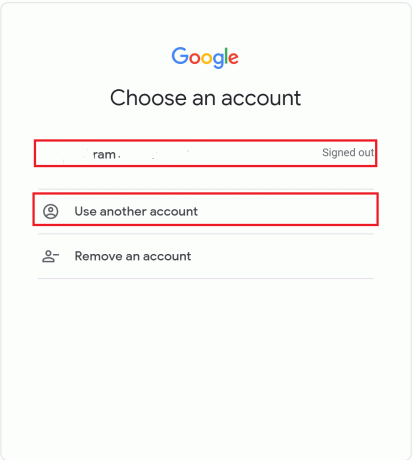
3. და ბოლოს, შეიყვანეთ თქვენი ელფოსტის ID და პაროლი თქვენს Google ანგარიშში შესასვლელად.
შესვლის შემდეგ გახსენით ვიდეო და გადადით მის კომენტარების განყოფილებაში. თუ YouTube კომენტარები არ აჩვენებს პრობლემას, წაიკითხეთ წინასწარ, რათა იცოდეთ როგორ გამოასწოროთ YouTube კომენტარები არ იტვირთება.
მეთოდი 2: გადატვირთეთ თქვენი YouTube ვებგვერდი
სცადეთ ეს მეთოდი თქვენი მიმდინარე YouTube გვერდის გადასატვირთად.
1. გადადით ვიდეო რომ უყურებდი.
2. უბრალოდ დააწკაპუნეთ გადატვირთვის ღილაკი რომ იპოვით გვერდით მთავარი ხატულა თქვენს ბრაუზერში.
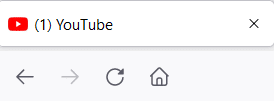
გვერდის ხელახლა ჩატვირთვის შემდეგ შეამოწმეთ, იტვირთება თუ არა YouTube კომენტარების განყოფილება.
ასევე წაიკითხეთ:რას ნიშნავს მონიშნული კომენტარი YouTube-ზე?
მეთოდი 3: სხვა ვიდეოს კომენტარების განყოფილების ჩატვირთვა
ვინაიდან არსებობს შესაძლებლობა, რომ კომენტარების განყოფილება, რომლის ნახვასაც ცდილობთ, გამორთულია შემქმნელის მიერ, შეეცადეთ შეხვიდეთ სხვა ვიდეოს კომენტარების განყოფილებაში და შეამოწმოთ იტვირთება თუ არა.
მეთოდი 4: გაუშვით YouTube სხვა ბრაუზერში
თუ YouTube კომენტარები არ იტვირთება თქვენს ამჟამინდელ ბრაუზერზე, გახსენით YouTube სხვა ბრაუზერში. YouTube კომენტარების ჩატვირთვის პრობლემის მოსაგვარებლად, გამოიყენეთ Microsoft Edge ან Mozilla Firefox, როგორც Google Chrome-ის ალტერნატივა.
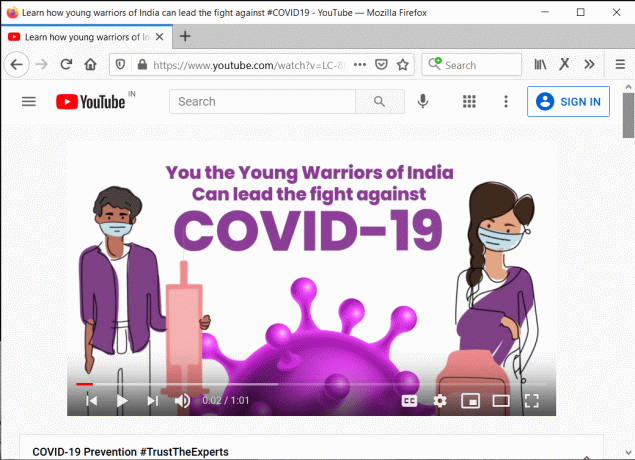
მეთოდი 5: დაალაგეთ კომენტარები, როგორც უახლესი
ბევრმა მომხმარებელმა შენიშნა, რომ კომენტარების დალაგების შეცვლამ ხელი შეუწყო ჩატვირთვის ხატის მუდმივად გამოჩენის პრობლემას. მიჰყევით ამ ნაბიჯებს, რათა შეცვალოთ კომენტარების განყოფილების კომენტარების დალაგება:
1. გადაახვიეთ ქვემოთ კომენტარების განყოფილება რომელიც არ იტვირთება.
2. შემდეგი, დააწკაპუნეთ Დალაგება ჩანართი.
3. ბოლოს დააწკაპუნეთ ჯერ უახლესი, როგორც ხაზგასმულია.
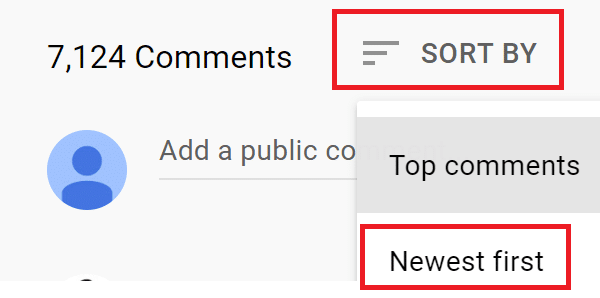
ეს დაალაგებს კომენტარებს ქრონოლოგიური თანმიმდევრობით.
ახლა, შეამოწმეთ, იტვირთება თუ არა კომენტარების განყოფილება და შეგიძლიათ თუ არა სხვების კომენტარების ნახვა. თუ არა, გადადით შემდეგ გადაწყვეტაზე.
მეთოდი 6: გამოიყენეთ ინკოგნიტო რეჟიმი
ქუქი-ჩანაწერებს, ბრაუზერის ქეშს ან ბრაუზერის გაფართოებებს შესაძლოა შეექმნათ პრობლემები, რამაც შეიძლება ხელი შეუშალოს YouTube კომენტარების განყოფილების ჩატვირთვას. ასეთი პრობლემების აღმოფხვრა შეგიძლიათ YouTube-ის თქვენი ბრაუზერის ინკოგნიტო რეჟიმში გაშვებით. გარდა ამისა, გამოყენებით ინკოგნიტო რეჟიმი გეხმარებათ დაიცვათ თქვენი კონფიდენციალურობა YouTube-ზე ან სხვა სტრიმინგ აპლიკაციებში ვიდეოების სერფინგის დროს.
წაიკითხეთ ქვემოთ, რომ გაიგოთ, თუ როგორ უნდა ჩართოთ ინკოგნიტო რეჟიმი სხვადასხვა ვებ ბრაუზერზე, როგორც Windows-ის, ასევე Mac-ის მომხმარებლებისთვის.
როგორ გავხსნათ ინკოგნიტო რეჟიმი Chrome-ზე
1. დააჭირეთ Ctrl + Shift + Nგასაღებები ერთად კლავიატურაზე ინკოგნიტო ფანჯრის გასახსნელად.
ან,
1. დააწკაპუნეთ სამ წერტილიანი ხატი როგორც ჩანს ბრაუზერის ზედა მარჯვენა კუთხეში.
2. აქ, დააწკაპუნეთ ახალი ინკოგნიტო ფანჯარა როგორც ნაჩვენებია ხაზგასმული.
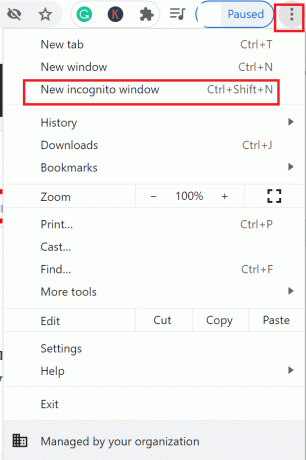
ასევე წაიკითხეთ:როგორ გამორთოთ ინკოგნიტო რეჟიმი Google Chrome-ში?
გახსენით ინკოგნიტო რეჟიმი Microsoft Edge-ზე
გამოიყენეთ Ctrl + Shift + N კლავიშები მალსახმობი.
ან,
1. დააწკაპუნეთ სამ წერტილიანი ხატი ბრაუზერის ზედა მარჯვენა კუთხეში.
2. შემდეგი, დააწკაპუნეთ ახალი InPrivate ფანჯარა ვარიანტი ჩამოსაშლელ მენიუში.
გახსენით ინკოგნიტო რეჟიმი Safari Mac-ზე
დააჭირეთ ბრძანება + ცვლა + ნ გასაღებები ერთდროულად Safari-ზე ინკოგნიტო ფანჯრის გასახსნელად.
ერთხელაც ინკოგნიტო რეჟიმი, ტიპი youtube.com მისამართების ზოლში YouTube-ზე წვდომისთვის. ახლა დაადასტურეთ, რომ YouTube კომენტარები, რომლებიც არ აჩვენებს პრობლემას, მოგვარებულია.
ასევე წაიკითხეთ:როგორ გამოვიყენოთ ინკოგნიტო რეჟიმი Android-ზე
მეთოდი 7: შეასრულეთ YouTube მყარი განახლება
YouTube-ის ხშირი მომხმარებელი ხართ? თუ კი, მაშინ არსებობს იმის ალბათობა, რომ დიდი რაოდენობით ქეში დაგროვდა. ამან შეიძლება გამოიწვიოს სხვადასხვა ტექნიკური პრობლემები, მათ შორის, YouTube კომენტარების ჩატვირთვა. Hard Refresh წაშლის ბრაუზერის ქეშს და გადატვირთავს YouTube საიტს.
აქ მოცემულია ნაბიჯები, რომ შეასრულოთ მყარი განახლება ვებ ბრაუზერის ქეშის წასაშლელად:
1. გახსენით YouTube თქვენს ბრაუზერში.
2A. ჩართულია Windows კომპიუტერები, დააჭირეთ CTRL +F5 კლავიატურაზე კლავიშები ერთად, რათა დაიწყოს მყარი განახლება.
2ბ. თუ თქვენ ფლობთ ა მაკი, შეასრულეთ მყარი განახლება დაჭერით ბრძანება + ვარიანტი + რ გასაღებები.
ასევე წაიკითხეთ:როგორ აღვადგინოთ ძველი YouTube განლაგება
მეთოდი 8: წაშალეთ ბრაუზერის ქეში და ქუქიები
სხვადასხვა ვებ ბრაუზერში შენახული ბრაუზერის ქეშის გასუფთავებისა და წაშლის ნაბიჯები მოცემულია ქვემოთ. უფრო მეტიც, ამ განყოფილებაში ასევე არის ახსნილი სმარტფონიდან აპლიკაციის ქეშის წაშლის ნაბიჯები. ეს დაგეხმარებათ გამოასწოროთ YouTube კომენტარები, რომლებიც არ აჩვენებს შეცდომას.
Google Chrome-ზე
1. დაიჭირეთ CTRL + ჰ გასაღებები ერთად გასახსნელად ისტორია.
2. შემდეგი, დააწკაპუნეთ ისტორიის ჩანართი ხელმისაწვდომია მარცხენა პანელში.
3. შემდეგ, დააწკაპუნეთ დათვალიერების მონაცემების გასუფთავება როგორც ქვემოთაა ნაჩვენები.
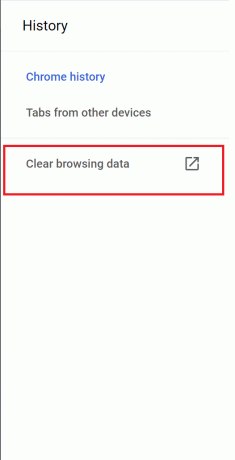
4. შემდეგი, აირჩიეთ Ყოველთვის დან Დროის მონაკვეთი ჩამოსაშლელი მენიუ.
Შენიშვნა: არ დაგავიწყდეთ, რომ მონიშნოთ გვერდის ველი დათვალიერების ისტორია თუ არ გსურთ მისი წაშლა.
5. ბოლოს დააწკაპუნეთ მონაცემების გასუფთავება, როგორც ქვემოთ არის გამოსახული.
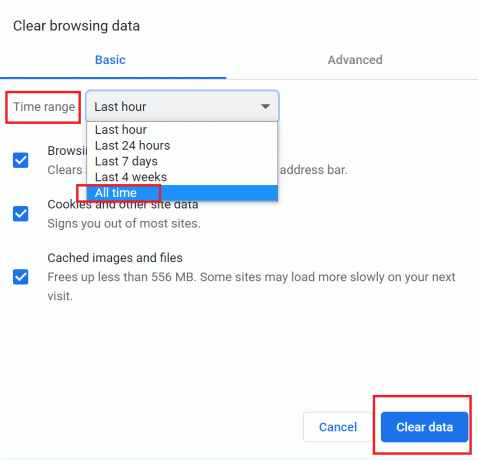
Microsoft Edge-ზე
1. გადადით URL ზოლი ზევით Microsoft Edge ფანჯარა. შემდეგ, აკრიფეთ edge://settings/privacy.
2. მარცხენა პანელიდან აირჩიეთ კონფიდენციალურობა და მომსახურება.
3. შემდეგი, დააწკაპუნეთ აირჩიე რა გაასუფთავო, და დააყენეთ დრო დარეკაe დაყენება Ყოველთვის.
Შენიშვნა: არ დაგავიწყდეთ, რომ მონიშნოთ გვერდის ველი დათვალიერების ისტორია თუ გსურთ მისი შენარჩუნება.

4. ბოლოს დააწკაპუნეთ გასუფთავება ახლა.
Mac Safari-ზე
1. გაშვება Safari ბრაუზერი და შემდეგ დააწკაპუნეთ Safari მენიუს ზოლიდან.
2. შემდეგი, დააწკაპუნეთ პრეფერენციები.
3. გადადით Მოწინავე ჩანართი და მონიშნეთ ყუთი გვერდით განვითარების მენიუს ჩვენებამენიუს ზოლში.
4. ჩამოსაშლელი მენიუდან Develop დააწკაპუნეთ ცარიელი ქეში ბრაუზერის ქეშის გასასუფთავებლად.
6. დამატებით, ბრაუზერის ქუქი-ფაილების, ისტორიისა და საიტის სხვა მონაცემების გასასუფთავებლად, გადართეთ ისტორია ჩანართი.
8. ბოლოს დააწკაპუნეთ ისტორიის გასუფთავება ჩამოსაშლელი სიიდან წაშლის დასადასტურებლად.
ახლა, შეამოწმეთ, დალაგებულია თუ არა YouTube კომენტარების ჩატვირთვის პრობლემა.
მეთოდი 9: გამორთეთ ბრაუზერის გაფართოებები
თქვენი ბრაუზერის გაფართოებებმა შეიძლება ხელი შეუშალოს YouTube-ს და გამოიწვიოს YouTube კომენტარები, რომლებიც არ აჩვენებს შეცდომას. მიჰყევით ამ ნაბიჯებს, რათა გამორთოთ ბრაუზერის გაფართოებები ინდივიდუალურად, რათა დაადგინოთ ამ პრობლემის გამომწვევი. ამის შემდეგ, წაშალეთ გაუმართავი გაფართოება, რათა გამოასწოროთ YouTube კომენტარები, რომლებიც არ აჩვენებს პრობლემას.
Google Chrome-ზე
1. გაშვება ქრომი და ჩაწერეთ ეს URL ზოლში: chrome://extensions. შემდეგ, დაარტყა შედი.
2. Გამორთვა გაფართოება და შემდეგ შეამოწმეთ იტვირთება თუ არა YouTube კომენტარები.
3. შეამოწმეთ თითოეული გაფართოება ცალკე გამორთვით და შემდეგ ჩატვირთეთ YouTube კომენტარები.
4. როგორც კი იპოვით გაუმართავ გაფართოებას (გაფართოებას), დააწკაპუნეთ ამოღება აღნიშნული გაფართოების (გაფართოების) ამოსაღებად. სიცხადისთვის იხილეთ სურათი ქვემოთ.

Microsoft Edge-ზე
1. ტიპი edge: // გაფართოებები URL ზოლში. დაჭერა შეიყვანეთ გასაღები.
2. გაიმეორეთ ნაბიჯები 2-4 როგორც ზემოთ დაიწერა Chrome ბრაუზერისთვის.
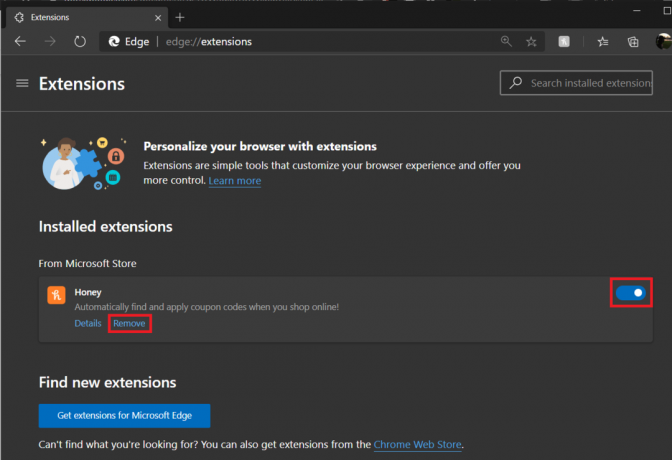
Mac Safari-ზე
1. გაშვება Safari და წადი პრეფერენციები როგორც ადრე იყო მითითებული.
2. ახალ ფანჯარაში, რომელიც იხსნება, დააწკაპუნეთ გაფართოებები ჩანს ეკრანის ზედა ნაწილში.
3. ბოლოს და ბოლოს, მოხსენით მონიშვნა ყუთი გვერდით თითოეული გაფართოება, სათითაოდ და გახსენით YouTube კომენტარების განყოფილება.
4. როგორც კი აღმოაჩენთ, რომ გაუმართავი გაფართოების გამორთვამ შეიძლება გამოასწოროს YouTube კომენტარების არ ჩატვირთვის შეცდომა, დააწკაპუნეთ დეინსტალაცია ამ გაფართოების სამუდამოდ წაშლა.
ასევე წაიკითხეთ:როგორ გამორთოთ Discord შეტყობინებები
მეთოდი 10: გამორთეთ რეკლამის ბლოკატორები
რეკლამის ბლოკატორებმა შეიძლება ზოგჯერ ხელი შეუშალონ ვებსაიტებს, როგორიცაა YouTube. თქვენ შეგიძლიათ გამორთოთ რეკლამის ბლოკატორები, რათა შეასწორონ YouTube კომენტარები, რომლებიც არ აჩვენებს პრობლემას.
მიჰყევით ქვემოთ მოცემულ ნაბიჯებს, რათა გამორთოთ რეკლამის ბლოკატორები სხვადასხვა ვებ ბრაუზერებში.
Google Chrome-ზე
1. ჩაწერეთ ეს URL ზოლი in ქრომი ბრაუზერი: chrome://settings. შემდეგ, დაარტყა შედი.
2. შემდეგი, დააწკაპუნეთ საიტის პარამეტრები ქვეშ კონფიდენციალურობა და უსაფრთხოება, როგორც ნაჩვენებია.
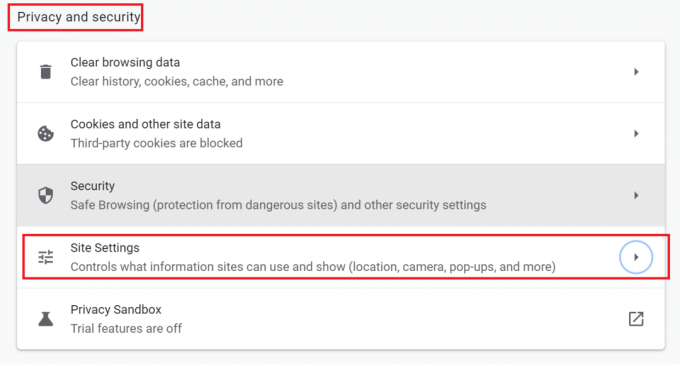
3. ახლა გადაახვიეთ ქვემოთ და დააწკაპუნეთ კონტენტის დამატებითი პარამეტრები. შემდეგ დააწკაპუნეთ რეკლამებზე, როგორც ეს სურათზეა მონიშნული.

4. ბოლოს გადაატრიალეთ გამორთვა გამორთოთ Adblocker, როგორც ნაჩვენებია.

Microsoft Edge-ზე
1. ტიპი edge: // პარამეტრები წელს URL ზოლი. დაჭერა შედი.
2. მარცხენა პანელიდან დააწკაპუნეთ ქუქიები და საიტის ნებართვები.
3. გადაახვიეთ ქვემოთ და დააწკაპუნეთ რეკლამები ქვეშ ყველა ნებართვა.
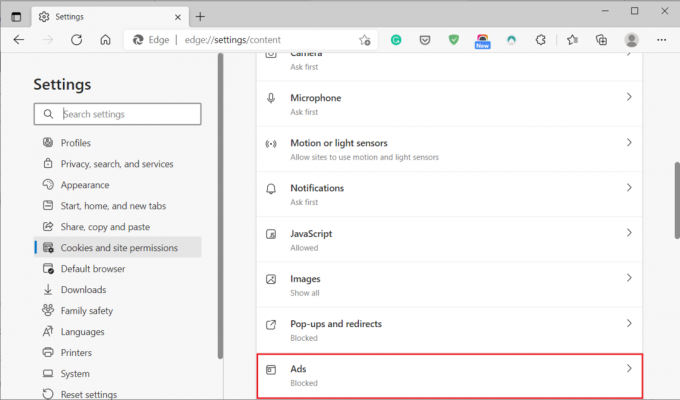
4. ბოლოს გადაატრიალეთ გადართვაგამორთულია რეკლამის ბლოკერის გამორთვა.

Mac Safari-ზე
1. გაშვება Safari და დააწკაპუნეთ პრეფერენციები.
2. Დააკლიკეთ გაფართოებები და მერე, AdBlock.
3. Მობრუნება გამორთულია გადართეთ AdBlock-ისთვის და დაუბრუნდით YouTube ვიდეოს.
მეთოდი 11: გამორთეთ პროქსი სერვერის პარამეტრები
თუ იყენებთ ა პროქსი სერვერი თქვენს კომპიუტერზე, შესაძლოა, YouTube კომენტარების ჩატვირთვის პრობლემა გამოიწვიოს.
მიჰყევით მოცემულ ნაბიჯებს, რათა გამორთოთ პროქსი სერვერი თქვენს Windows ან Mac კომპიუტერზე.
Windows 10 სისტემებზე
1. ტიპი პროქსის პარამეტრები წელს Windows ძებნა ბარი. შემდეგ, დააწკაპუნეთ გახსენით.
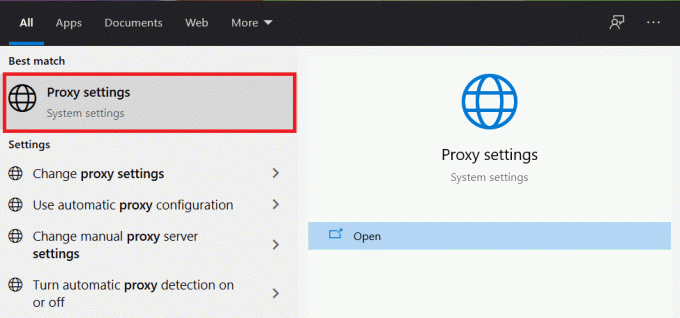
2. Მობრუნება გამორთვა ამისთვის პარამეტრების ავტომატურად აღმოჩენა როგორც ქვემოთ არის გამოსახული.
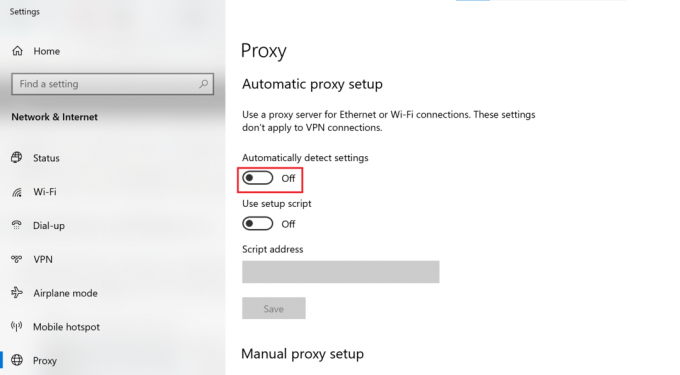
3. ასევე, გამორთვა ნებისმიერი მესამე მხარე VPN პროგრამული უზრუნველყოფა, რომელსაც იყენებთ, შესაძლო კონფლიქტების აღმოსაფხვრელად.
Mac-ზე
1. გახსენით სისტემის პრეფერენციები დაწკაპუნებით ვაშლის ხატულა.
2. შემდეგ, დააწკაპუნეთ ქსელი.
3. შემდეგი, დააწკაპუნეთ თქვენს Wi-Fi ქსელი და შემდეგ აირჩიეთ Მოწინავე.
4. ახლა, დააწკაპუნეთ მარიონეტები ჩანართი და შემდეგ მოხსენით მონიშვნა ამ სათაურის ქვეშ ნაჩვენები ყველა ველი.
5. ბოლოს აირჩიეთ კარგი ცვლილებების დასადასტურებლად.
ახლა გახსენით YouTube და შეამოწმეთ, იტვირთება თუ არა კომენტარები. თუ პრობლემა შენარჩუნებულია, სცადეთ შემდეგი მეთოდი DNS-ის გასასუფთავებლად.
მეთოდი 12: ჩამოიბანეთ DNS
The DNS ქეში შეიცავს ინფორმაციას თქვენ მიერ მონახულებული ვებსაიტების IP მისამართებისა და ჰოსტების სახელების შესახებ. შედეგად, DNS ქეშს ზოგჯერ შეუძლია ხელი შეუშალოს გვერდების სწორად ჩატვირთვას. მიჰყევით ქვემოთ ჩამოთვლილ ნაბიჯებს თქვენი სისტემისგან DNS ქეშის გასასუფთავებლად.
Windows-ზე
1. Ძებნა ბრძანების ხაზი წელს Windows ძებნა ბარი.
2. აირჩიეთ Ადმინისტრატორის სახელით გაშვება მარჯვენა პანელიდან.

3. ტიპი ipconfig / flushdns ბრძანების სტრიქონში, როგორც ნაჩვენებია. შემდეგ, დაარტყა შედი.
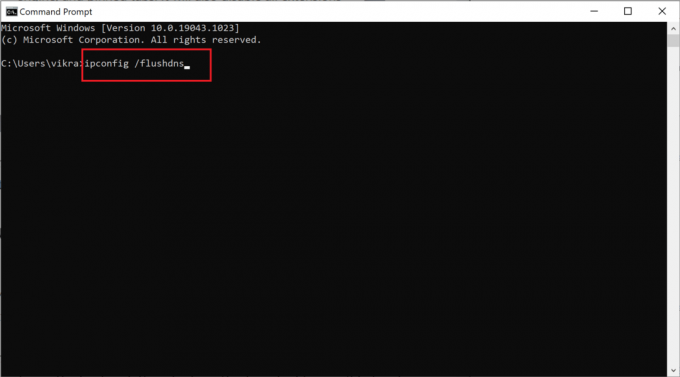
4. როდესაც DNS ქეში წარმატებით გაიწმინდება, თქვენ მიიღებთ შეტყობინებას DNS Resolver-ის ქეში წარმატებით გაიწმინდა.
Mac-ზე
1. Დააკლიკეთ ტერმინალი გასაშვებად.
2. დააკოპირეთ ჩასვით შემდეგი ბრძანება ტერმინალის ფანჯარაში და დააჭირეთ შედი.
sudo dscacheutil -flushcache; sudo killall -HUP mDNSResponder
3. ჩაწერეთ თქვენი Mac პაროლი დასადასტურებლად და დააჭირეთ შედი კიდევ ერთხელ.
მეთოდი 13: ბრაუზერის პარამეტრების გადატვირთვა
თუ არცერთი ზემოაღნიშნული მეთოდი არ მუშაობს, თქვენი ბოლო ვარიანტია ბრაუზერის გადატვირთვა. აი, როგორ მოვაგვაროთ YouTube კომენტარების ჩატვირთვის პრობლემა ყველა პარამეტრის ნაგულისხმევ რეჟიმში აღდგენით:
Google Chrome-ზე
1. ტიპი chrome://settings წელს URL ზოლი და დააჭირეთ შედი.
2. Ძებნა გადატვირთვა საძიებო ზოლში გასახსნელად გადატვირთვა და გაწმენდა ეკრანი.
3. შემდეგ, დააწკაპუნეთ პარამეტრების აღდგენა თავდაპირველ ნაგულისხმევად, როგორც ქვემოთაა ნაჩვენები.

4. ამომხტარ ფანჯარაში დააწკაპუნეთ Პარამეტრების შეცვლა გადატვირთვის პროცესის დასადასტურებლად.

Microsoft Edge-ზე
1. ტიპი edge: // პარამეტრები პარამეტრების გასახსნელად, როგორც ადრე იყო მითითებული.
2. ძიება გადატვირთვა პარამეტრების საძიებო ზოლში.
3. ახლა აირჩიეთ პარამეტრების აღდგენა მათ ნაგულისხმევ მნიშვნელობებზე.

4. ბოლოს აირჩიეთ გადატვირთვა დიალოგურ ფანჯარაში დასადასტურებლად.
Mac Safari-ზე
1. როგორც ინსტრუქციაშია მეთოდი 7, გახსენი პრეფერენციები Safari-ზე.
2. შემდეგ დააწკაპუნეთ კონფიდენციალურობა ჩანართი.
3. შემდეგი, აირჩიეთ ვებსაიტის მონაცემების მართვა.
4. აირჩიე წაშალე ყველა ჩამოსაშლელ მენიუში.
5. ბოლოს დააწკაპუნეთ წაშალე ახლა დასადასტურებლად.
რეკომენდებულია:
- როგორ გამოვასწორო, რომ YouTube აგრძელებს ჩემს გამოსვლას?
- როგორ შევამოწმოთ ვინმემ დაგიბლოკათ თუ არა ინსტაგრამზე
- ამ ტვიტის გამოსწორების 4 გზა Twitter-ზე მიუწვდომელია
- Windows-ის გამოსწორება ვერ შეძლო ამ ქსელის პროქსის პარამეტრების ავტომატურად აღმოჩენა
ვიმედოვნებთ, რომ ეს სახელმძღვანელო გამოგადგებათ და შეგეძლოთ გაასწორეთ YouTube კომენტარების ჩატვირთვის პრობლემა. შეგვატყობინეთ, რომელი მეთოდი მუშაობდა თქვენთვის საუკეთესოდ. თუ თქვენ გაქვთ რაიმე შეკითხვები ან წინადადებები ამ სტატიასთან დაკავშირებით, მოგერიდებათ ჩააგდოთ ისინი კომენტარების განყოფილებაში ქვემოთ.